
Om du står inför prestandaproblemet i din Windows 10-startmeny måste du följa guiden och hantera Windows-animeringen för att inaktivera dem för att få extra prestanda.
För användare som nyligen har installerat Windows 10 på sin PC, vi är här med guiden för att få snabbare uppstart och fungerande prestanda. För det mesta Windows 10-användare står inför problemet med trög uppstart av Windows och fördröjning när det gäller att öppna startmenyns alternativ, till och med jag stod inför detta problem. Därför, för att övervinna detta är vi här med dess lösning. Egentligen är detta på grund av massor av animationer i Windows 10 som kan ändras genom att använda metoden som vi har diskuterat i det här inlägget och du kan enkelt fixa det här problemet och njuta av den högpresterande hastigheten i din Windows 10 som du kommer att göra i den här guiden lär känna metoden för att inaktivera startmenyns animering. Så ta en titt på metoden nedan.
Hur man ändrar Windows-menyanimationer för att få en snabbare upplevelse
Animation belastar systemets RAM-minne när du kör uppgifter i Windows och om denna animering inaktiverades kommer Windows-prestandahastigheten att öka. Och för detta följ de enkla stegen nedan för att fortsätta.
#1 Inaktivera Windows-menyanimationer Varaktighet
Steg 1. Först och främst i din Windows 10 PC Tryck på ”Win+R”-tangenterna på ett tangentbord. Och detta kommer att öppna en Run explorer. Där anger du Regedit och registerredigeringsfönster öppnas.
Steg 2. Navigera nu i registerinställningarna till platsen HKEY_CURRENT_USER\Kontrollpanelen\Desktop.
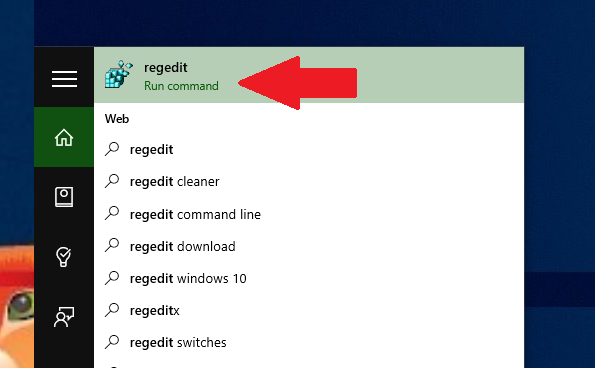
Steg 3. Där på den högra sidopanelen kommer du att se alternativet MenuShowDelay detta är alternativet som lagrar varaktigheten för animeringen av windowsskärmen som startar när Windows startmenyn utlöses.
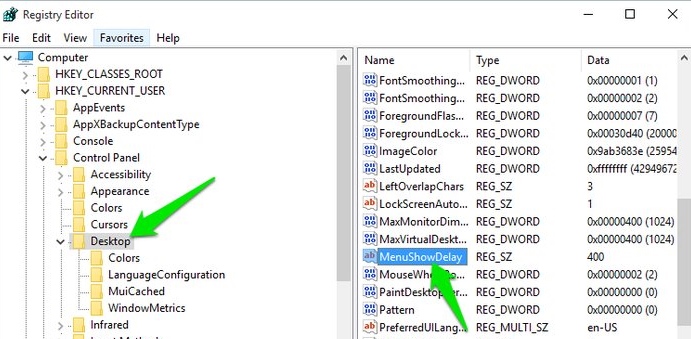
Steg 4. Som standard kommer värdet på det här registret i 400 millisekunder, det vill säga att animeringen tar 400 millisekunder medan den utlöses, nu kan du minska denna tid och kan göra den till 200 millisekunder eller så kan du minska den mer för att minska fördröjningstiden.
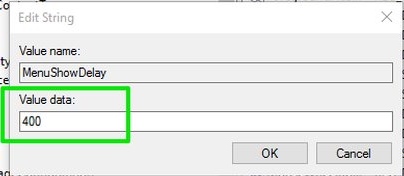
Det var allt, du är klar! med detta kommer Windows Meny Animationer Varaktighet att minska.
#2 Inaktivera Windows-menyanimationer
Om du vill ha de mer synliga resultaten och vill ladda OS-funktionerna utan några extra animationer och ljud kan du också göra det på din PC genom att följa stegen nedan.
Steg 1. Först av allt, högerklicka på startalternativet i din Windows 10-dator och välj sedan alternativet System.
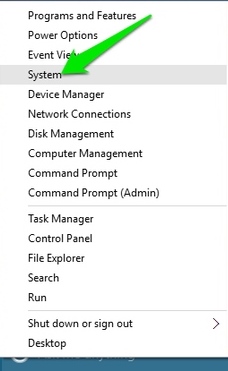
Steg 2. Nu i systemet, i den vänstra panelen, klicka på alternativet “Avancerade systeminställningar“.
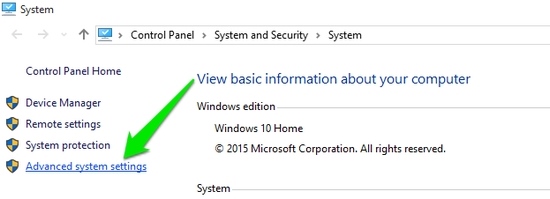
Steg 3. Välj nu alternativet Inställningar under prestanda, med detta kommer alla prestandainställningar att visas.
Steg 4. Nu i Visual Effects t, b kommer du att se alla effekter som uppstår när Windows startar upp och du kan göra de möjliga ändringarna där det vill säga att du kan inaktivera dem, men vi rekommenderar inte det eftersom det inte är så mycket bra att inaktivera alla effekter för prestanda.
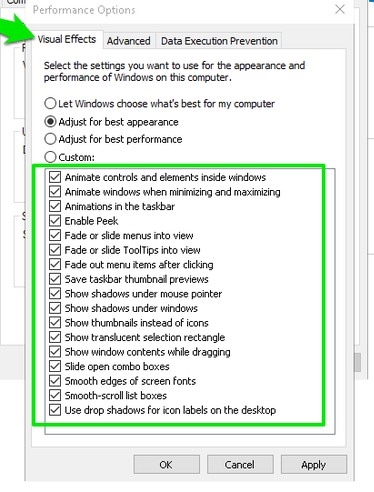
Steg 5. Gör nu alla möjliga ändringar enligt din önskan och vi rekommenderar att avmarkera nedan för alternativ som är:-
- Animera kontroller och element i fönster
- Animera fönster när du minimerar och maximerar
Steg 6. Klicka nu helt enkelt på alternativet spara och låt ändringarna tillämpas på ditt Windows-operativsystem. Det är det du är klar, försök nu starta Windows igen och du kommer att känna förändringen.
#3 Inaktivera animering för att få Windows 10-startmenyn att öppnas snabbare
Windows 10:s nya startmeny är ganska användbar. Det tar dock en evighet att ladda. Om du tycker att menyn är mycket trög på din maskin, måste du följa några enkla steg för att göra den snabbare
Steg 1. Tryck på Windows-tangent + R för att öppna dialogrutan Kör.
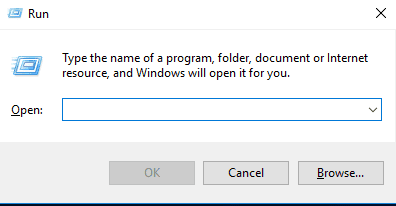
Steg 2. Nu i dialogrutan Kör måste du skriva in sysdm.cpl och trycka på Enter.
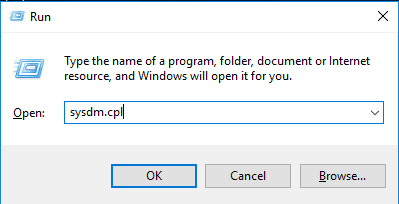
Steg 3. Nu öppnas ett nytt fönster där du måste klicka på fliken Avancerat.
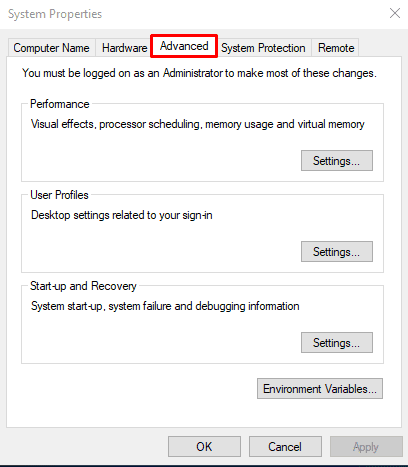
Steg 4. Nu under fliken Prestanda måste du klicka på Inställningar
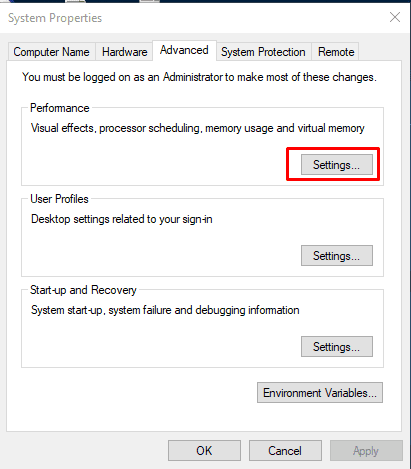
Steg 5. Nu måste du inaktivera ”Animera Windows vid minimering och maximering” under Prestanda.
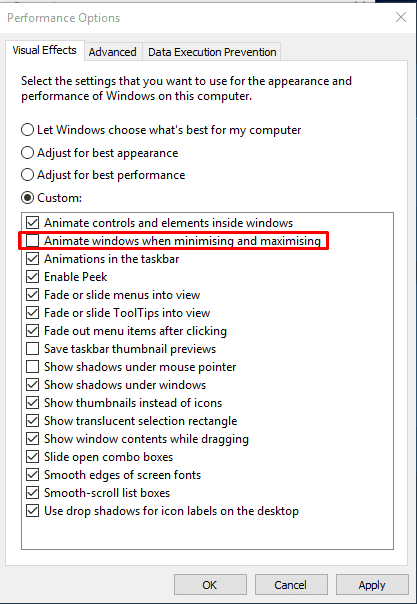
Det var allt, du är klar! Öppna nu Start-menyn, den bör visas omedelbart.
#4 Använda registerhack med ett klick
Nåväl, Howtogeek har delat ett registerhack med ett klick som minskar menyanimeringen till 200. Som standard har menyanimeringen satts till 400 millisekunder. I grund och botten utför registerfilerna allt som vi har nämnt i den första metoden. Så, om du inte vill gå igenom alla de saker som nämns i den första metoden, kan du använda hackarna som tillhandahålls av howtogeek.
Meny-Animation-Speed-Hack
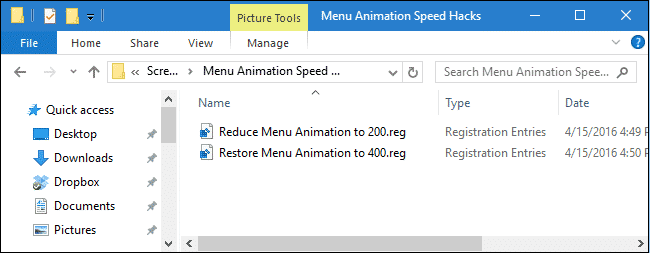
Du kommer att få en nedladdningsbar ZIP-fil som du behöver extrahera med 7zip eller Winrar. När du är klar kommer du att se två registreringsposter – Minska menyanimering till 200 och Återställ menyanimering till 400. Hacket ”Reducera menyanimering till 200” ställer in menyanimeringshastigheten till 200 millisekunder. Men om du vill vända ändringarna och vill återställa den till standard, måste du använda ’Återställ menyanimering till 400’
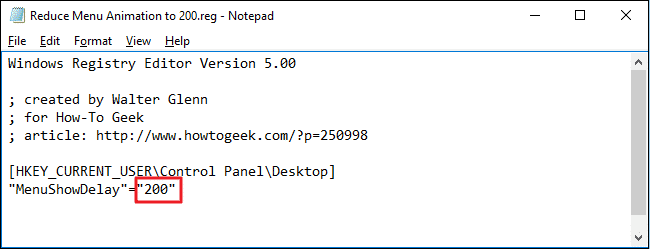
Inte bara det, utan du kan också experimentera lite. Du kan till exempel ställa in värden från 0 till 4000 millisekunder genom att redigera hacket ’Reducera menyanimering till 200’. Ändra dock inte ’Återställ menyanimering till 400.reg-filen eftersom den vänder på varje ändring.
Så ovanstående diskussion handlar om att få Windows 10:s startmeny att öppnas snabbare genom att inaktivera animationer. Genom att följa ovanstående två metoder kan du enkelt minska animationerna och andra effekter som kan minska prestandan för Start-menyn. Så följ den enkla guiden och hantera enkelt animationsskalan på din PC. Hoppas du gillar guiden, fortsätt att dela med andra också. Lämna en kommentar nedan om du har några relaterade frågor med detta.